- Wprowadzenie
- Edycja komentarza w mini-podglądzie usługi
- Edycja komentarza na ekranie Konfiguracji usługi
Wprowadzenie
Edycja komentarza w mini-podglądzie usługi
- Zaloguj się w Panelu klienta home.pl.
- Kliknij tutaj, aby sprawdzić jak się zalogować.
- Kliknij opcję menu „Usługi”, która znajduje się po lewej stronie ekranu.

- Na wyświetlonej liście usług kliknij nazwę usługi, dla której chcesz ustawić/zmienić komentarz.
- Po kliknięciu nazwy usługi, wyświetlony zostanie mini-podgląd usługi, w którym możesz ustawić/zmienić komentarz. Kliknij ikonę „Długopisu”, aby rozpocząć edycję komentarza.
- W wyświetlonym polu tekstowym wpisz komentarz do usługi i kliknij niebieską ikonę „Dyskietki”, aby zapisać wprowadzony komentarz.

- Po zapisaniu zmian, komentarz do usługi będzie widoczny na liście usług.
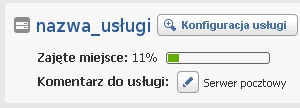
Edycja komentarza na ekranie Konfiguracji usługi
- Zaloguj się do Panelu klienta home.pl.
- Kliknij tutaj, aby sprawdzić jak się zalogować.
- Kliknij opcję „Usługi”, która znajduję się po lewej stronie ekranu.

- Kliknij nazwę usługi, dla której chcesz utworzyć/zmienić komentarz.
- Kliknij przycisk „Konfiguracja usługi”, aby przejść do okna konfiguracji wybranej usługi.

- Kliknij przycisk „Edytuj”, aby rozpocząć edycję komentarza dla usługi.
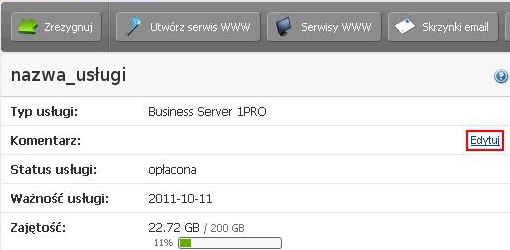
- Wpisz treść komentarza w polu tekstowym oraz kliknij przycisk „Zapisz”, aby zapisać zmiany.
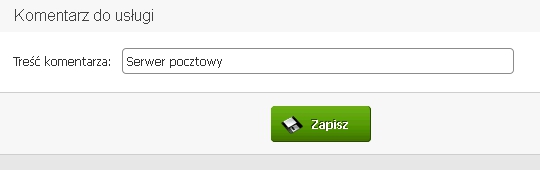
<!– [if gte mso 9]> Normal 0 21 false false false MicrosoftInternetExplorer4 <![endif]><!– [if gte mso 9]> <![endif]><!– [if gte mso 10]> <! /* Style Definitions */ table.MsoNormalTable {mso-style-name:Standardowy; mso-tstyle-rowband-size:0; mso-tstyle-colband-size:0; mso-style-noshow:yes; mso-style-parent:””; mso-padding-alt:0cm 5.4pt 0cm 5.4pt; mso-para-margin:0cm; mso-para-margin-bottom:.0001pt; mso-pagination:widow-orphan; font-size:10.0pt; font-family:”Times New Roman”; mso-ansi-language:#0400; mso-fareast-language:#0400; mso-bidi-language:#0400;} > <!–[endif] >
Wprowadzenie
W Panelu klienta home.pl możesz dodać prywatny komentarz dla każdej usługi, który może ułatwić Ci identyfikację odpowiedniej usługi w przyszłości. Pamiętaj, że komentarz do usługi jest widoczny tylko po zalogowaniu się do Panelu klienta home.pl.
Istnieją dwa miejsca w Panelu klienta home.pl, w których możesz edytować wspomniany komentarz. Pamiętaj, że komentarz może składać się maksymalnie z 255 znaków (razem ze spacjami).
Dedykowane wsparcie IT i megarabaty!
Pomoc Premium dedykujemy najbardziej wymagającym Klientom home.pl. Powiedz, co możemy dla Ciebie zrobić i oszczędzaj czas.

